Come riparare -Errore in supR3HardenedWinReSpawn- su VirtualBox
Aggiornato 2023 di Marzo: Smetti di ricevere messaggi di errore e rallenta il tuo sistema con il nostro strumento di ottimizzazione. Scaricalo ora a - > questo link
- Scaricare e installare lo strumento di riparazione qui.
- Lascia che scansioni il tuo computer.
- Lo strumento sarà quindi ripara il tuo computer.
Come riparare "Errore in supR3HardenedWinReSpawn" su VirtualBox
Il problema "Errore in supR3HardenedWinReSpawn" si verifica durante l'installazione di Oracle Virtualbox, in genere pochi secondi dopo aver tentato di avviare una macchina virtuale. Dopo che si verifica questo problema, ogni macchina virtuale appena creata visualizza lo stesso messaggio di errore (rendendo Virtualbox completamente inutilizzabile).
Dopo aver installato l'ultima versione di VirtualBox e riavviato il computer, all'avvio della macchina virtuale viene visualizzato il seguente messaggio di errore:
"VirtualBox - Errore in SupR3HardenedWiReSpawn".
Note importanti:
Ora è possibile prevenire i problemi del PC utilizzando questo strumento, come la protezione contro la perdita di file e il malware. Inoltre, è un ottimo modo per ottimizzare il computer per ottenere le massime prestazioni. Il programma risolve gli errori comuni che potrebbero verificarsi sui sistemi Windows con facilità - non c'è bisogno di ore di risoluzione dei problemi quando si ha la soluzione perfetta a portata di mano:
- Passo 1: Scarica PC Repair & Optimizer Tool (Windows 11, 10, 8, 7, XP, Vista - Certificato Microsoft Gold).
- Passaggio 2: Cliccate su "Start Scan" per trovare i problemi del registro di Windows che potrebbero causare problemi al PC.
- Passaggio 3: Fare clic su "Ripara tutto" per risolvere tutti i problemi.
Qual è la causa dell'errore "Errore in supR3HardenedWinReSpawn" in VirtualBox?

- Si scopre che una delle cause più comuni dell'errore VirtualBox "Error in supR3HardenedWinReSpawn" è un driver mancante (VBoxDRV.inf). È possibile che l'applicazione VirtualBox principale sia installata senza questo driver chiave a causa di un problema di autorizzazioni.
- Un'altra possibile causa di questo problema è un problema di directory causato da uno spostamento del registro a cui contribuisce il driver VirtualBox.
- Un'altra possibile causa di questo problema è che la virtualizzazione è disabilitata nelle impostazioni del BIOS o UEFI. Sebbene la virtualizzazione hardware sia abilitata per impostazione predefinita nella maggior parte delle configurazioni di computer, i computer meno recenti potrebbero richiedere la regolazione manuale delle impostazioni.
- Uno dei motivi più comuni per questo comportamento è un driver mancante (VBoxDrv.inf). Forse a causa di problemi di autorizzazione, l'installazione di questo importante driver non è stata completata durante l'installazione iniziale.
Come risolvere "Errore in supR3HardenedWinReSpawn" in VirtualBox?
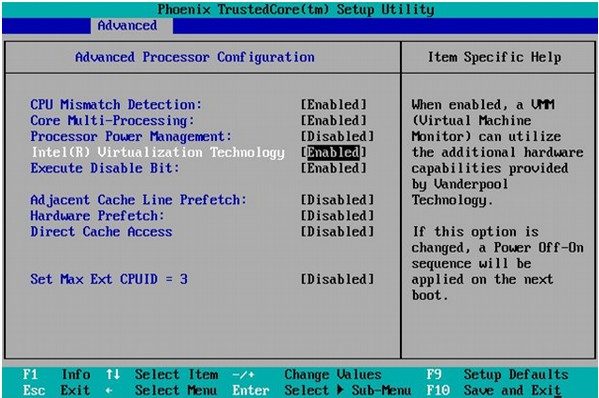
Attiva la virtualizzazione nel BIOS
- Riavvia il computer e premi F2/F4/F6/F8 o Canc più volte per visualizzare la schermata di avvio. Le chiavi di configurazione variano da produttore a produttore.
- Ora trova la scheda Avanzate. Se non hai la scheda Advanced, cerca la scheda Advanced Chipset Control o CPU Configuration.
- Se stai utilizzando un processore Intel, assicurati che la tecnologia di virtualizzazione di Intel sia abilitata.
- Se stai utilizzando un processore AMD, abilita AMD-V e così via.
- Una volta abilitata la tecnologia di virtualizzazione, salvare le modifiche nel BIOS e riavviare il sistema.
- Dopo aver riavviato il sistema, eseguire Oracle VirtualBox e verificare se l'errore supr3hardenedwinrespawn è stato corretto.
Assegna RAM aggiuntiva per la tua macchina virtuale
- Esegui Oracle VM VirtualBox Manager.
- Fare clic con il pulsante destro del mouse sull'installazione corrente della macchina virtuale e selezionare Disinstalla.
- Nella nuova finestra di dialogo, fare clic su Elimina solo.
- Quindi procedere alla creazione di una nuova configurazione con la stessa immagine.
- Tuttavia, ricorda di allocare più memoria nella sezione Memoria di base rispetto alla precedente installazione della macchina virtuale.
- Dopo aver creato la configurazione, eseguire la macchina virtuale e verificare i miglioramenti.
Installazione del file VBoxDrV.inf
- Apri Esplora file e vai alla seguente directory
C:File di programmaOracleVirtualBoxdriversvboxdrv. - Puoi anche copiare e incollare il percorso sopra in Esplora file.
- Nella cartella VBoxDrv, fare clic con il pulsante destro del mouse sul file VBoxDrv.inf ed eseguire Installa.
- UAC ti chiederà di confermare l'azione. Fare clic su Sì per continuare l'installazione.
- Quindi premere il tasto Windows.
- Digita cmd, fai clic con il pulsante destro del mouse su Prompt dei comandi e seleziona Esegui come amministratore.
- Al prompt dei comandi, digita il seguente comando e premi Invio per eseguirlo:
sc avvia vboxdrv - Chiudere la finestra del prompt dei comandi dopo aver eseguito correttamente il comando.
- Prova a riavviare la macchina virtuale e verifica i miglioramenti.
Reinstallazione di VirtualBox
- Prova a installare l'ultima versione di Oracle VirtualBox per correggere l'errore.
- Premi il tasto Windows + R.
- Digita control e fai clic su OK per aprire il pannello di controllo.
- Vai su Programmi > Programmi e funzionalità.
- Seleziona VirtualBox dall'elenco delle applicazioni installate.
- Fare clic sul pulsante Disinstalla. Fare clic su Sì per confermare l'azione.
- Dopo la disinstallazione, vai alla pagina di download di VirtualBox.
- Scarica e installa l'ultima versione del software.
- Riconfigurare il computer e verificare i miglioramenti.
DOMANDE FREQUENTI
Come posso correggere l'errore supr3hardenedwinrespawn in VirtualBox?
- Installa il file VBoxDrV. inf.
- Verificare la presenza di problemi con la directory. Premi Windows + R per aprire Esegui.
- Allocare più RAM per la macchina virtuale. Esegui Oracle VM VirtualBox Manager.
- Attiva la virtualizzazione nel BIOS.
- Modificare le impostazioni dell'interfaccia di paravirtualizzazione.
- Reinstalla VirtualBox.
Qual è l'errore in supr3hardenedwinrespawn?
Dopo aver installato Oracle VirtualBox, potresti riscontrare un problema di errore supr3hardenedwinrespawn. Questo problema si verifica quando l'utente esegue la macchina virtuale per la prima volta dopo aver installato il programma. Il motivo di questo errore è dovuto a un VBoxDrv mancante.
Come correggere l'errore supr3hardenedwinrespawn in VirtualBox?
Il modo più semplice per risolvere il problema, in questo caso, è disinstallare la versione corrente di VirtualBox e quindi installare l'ultima versione stabile disponibile.
Come posso ripristinare VirtualBox?
- Vai al Pannello di controllo e disinstalla VirtualBox.
- Riavvia il computer.
- Scarica l'ultima versione di VirtualBox.
- Fare clic con il tasto destro del mouse sul file scaricato e selezionare "Esegui come amministratore".
- Segui le istruzioni sullo schermo per installare VirtualBox.
- Dopo l'installazione, riavvia il computer.

